こんにちは!
兼業主婦のタケコ( @takeko_gsms)です^^
今回はタケコ自身、Googleカレンダーアプリを使い始めた頃に非常に困ったこの悩み…

【Googleカレンダーアプリ】
複数アカウントを同一カレンダー上に表示した時に、祝日を重複させない方法は?
\こういう状態の解決策です…↓↓↓/
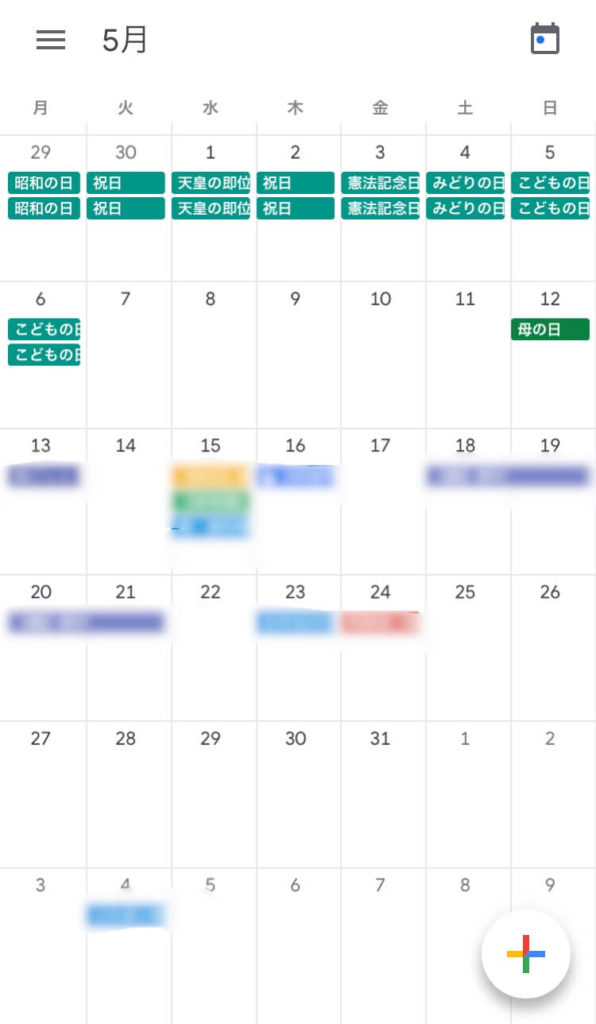
祝日が重複する問題は当時かなり困ってぐぐりまくったのですが、意外とピンポイントな解決策が見つからなかったので、自分なりに発見した方法をまとめてみました!
これで祝日が二重三重に出る煩わしさから解放されます!!
是非参考にしてみてくださいね^^
では、スタート!
複数のアカウントを同じカレンダー上に表示したときの問題点
Googleカレンダーには、アカウントを追加することで複数のアカウントの予定を一つのカレンダー上で確認できる機能があり、めっちゃ便利です。
なお、設定方法はコチラをどうぞ。

しかしこの機能、困ることが…
それは普通に追加すると、祝日が重複すること!
2019年5月の大型連休は最悪でした…
こんな感じになります↓
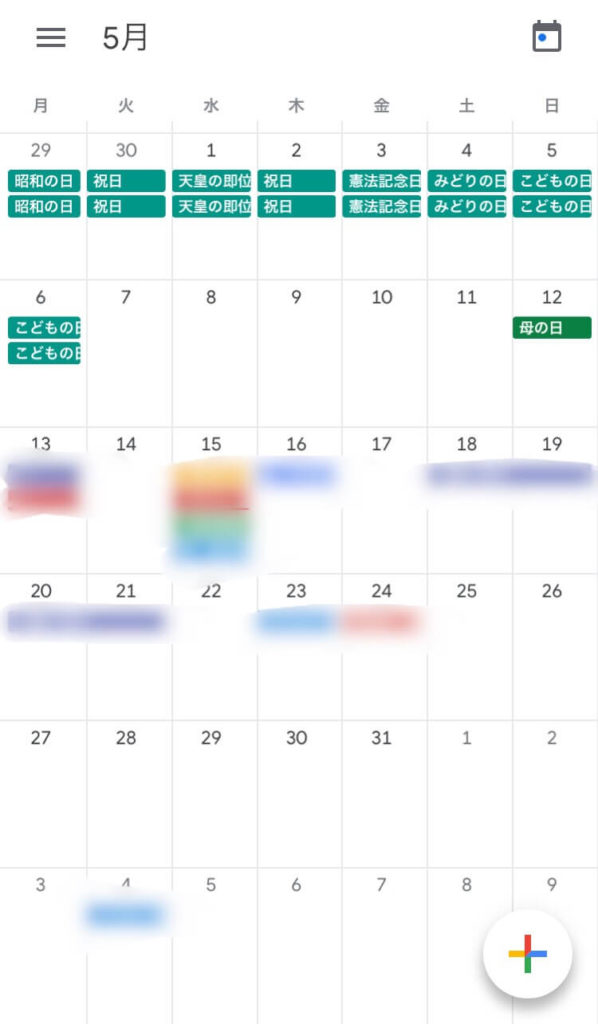
こwwれwwはwwwwwww
めちゃくちゃ鬱陶しい…!!!!
かと言って祝日表示をOFFにすると、全祝日が非表示になってしまう…
(※前記事参照)
どーせえっちゅうんやwwww

複数アカウント表示で祝日が重複するときの解決法
祝日重複表示の解決には、この方法を使います。
【他のユーザーのGoogleカレンダーを追加】全体の流れ
- STEP1【PC】メインにしたいアカウントでサインインスマホアプリではできない設定なので、まずはPCでサインイン
- STEP2【PC】他のカレンダーを登録追加したいアカウントのメールアドレスを入力して新規登録
- STEP3【スマホアプリ】追加したカレンダー表示のチェックをONメインアカウント・追加したアカウント両方のカレンダーが表示された状態
- STEP4【スマホアプリ】メインでない方をOFFにするハンバーガーマーク(≡)>設定>アカウントの管理 からトグルボタンをOFFにする
- STEP5完了!祝日表示はメインアカウントのみ!
以下、手順をくわしく解説していきます!

【他のユーザーのGoogleカレンダーを追加】設定方法
まずはPCでの操作。
これはスマホアプリではできません。
メインにしたいアカウントでサインインし、設定します。
【1】左下の他のカレンダー横の(+)マークをクリックし、カレンダーに登録をクリック
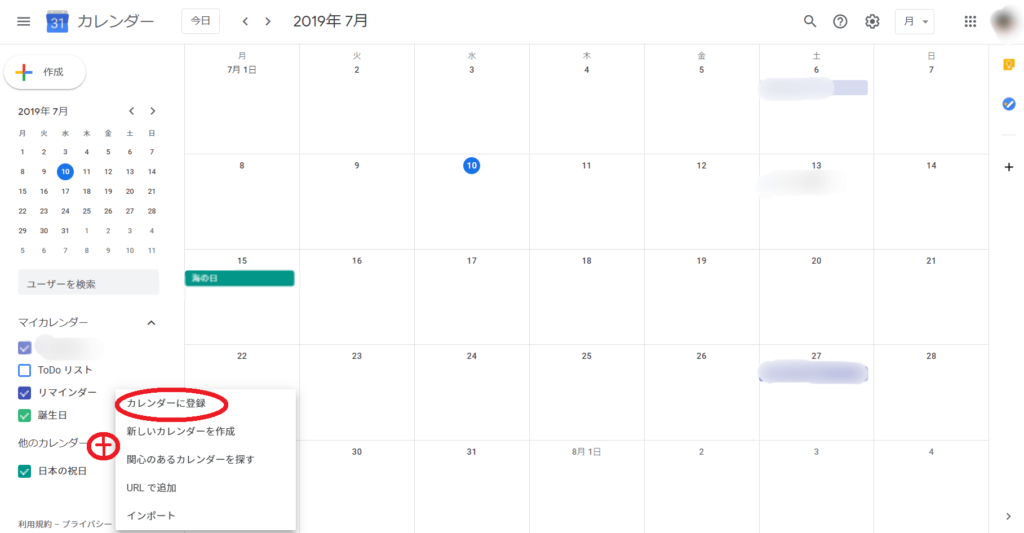
【2】カレンダーを追加欄に追加したいアカウントのメールアドレスを入力
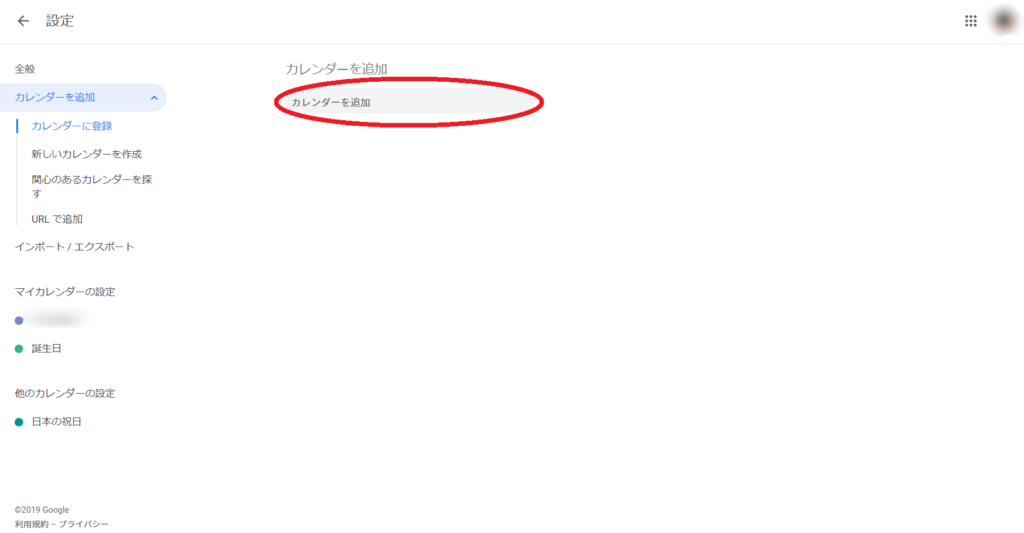
【3】アカウントの詳細が表示される!これでOK!
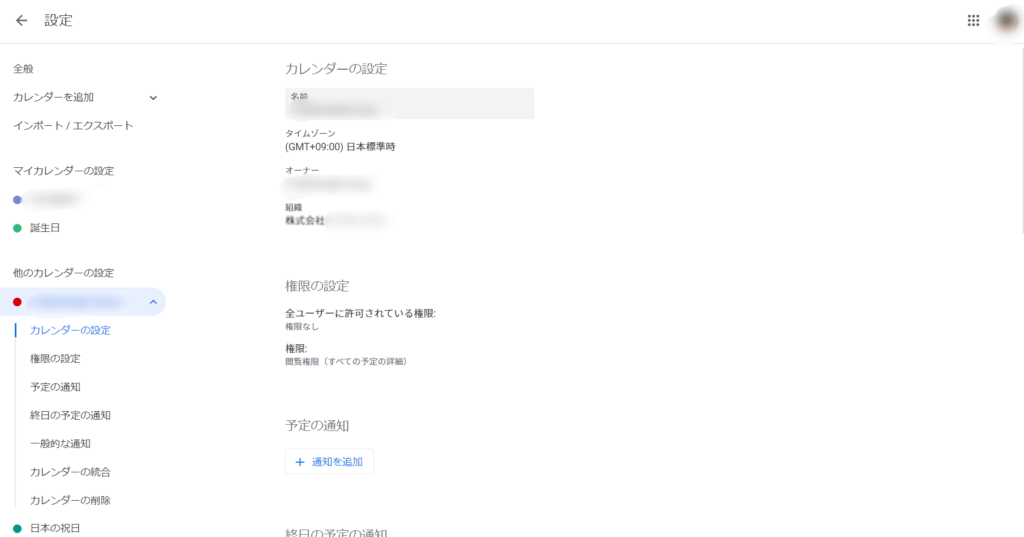
【4】カレンダー画面に戻ると
左下の他のカレンダー欄に追加したカレンダーが表示される
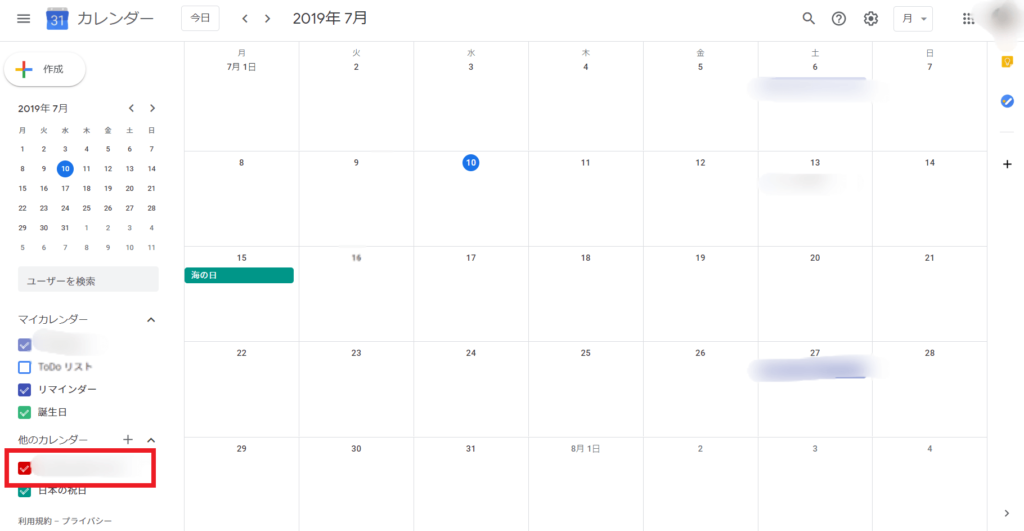
【5】スマホアプリでハンバーガーマーク(≡)より、追加したカレンダー表示のチェックをON
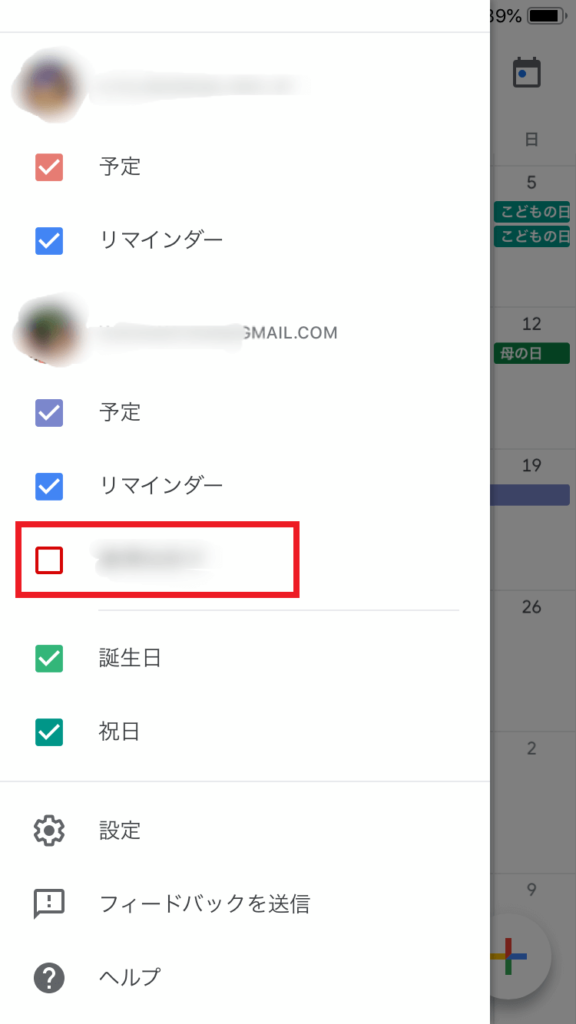
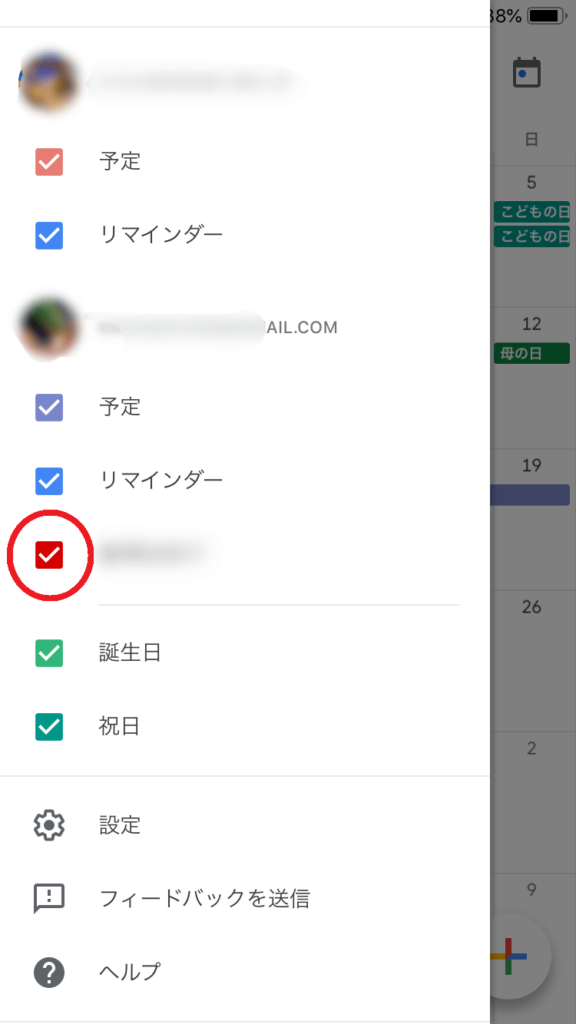
【6】最後にアカウントの管理より、メインでない方のアカウント自体をOFFにすれば完了!
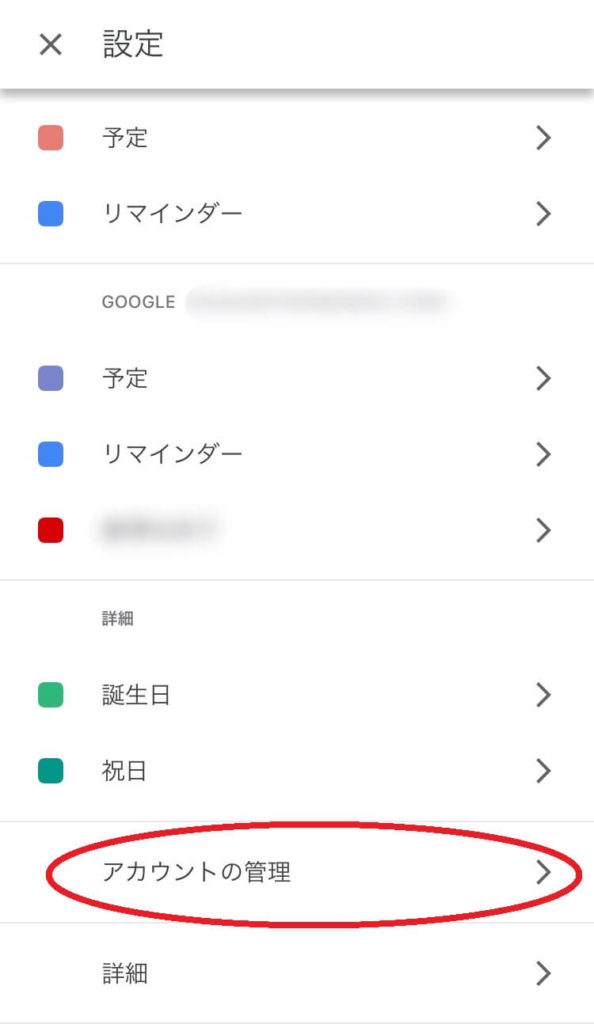
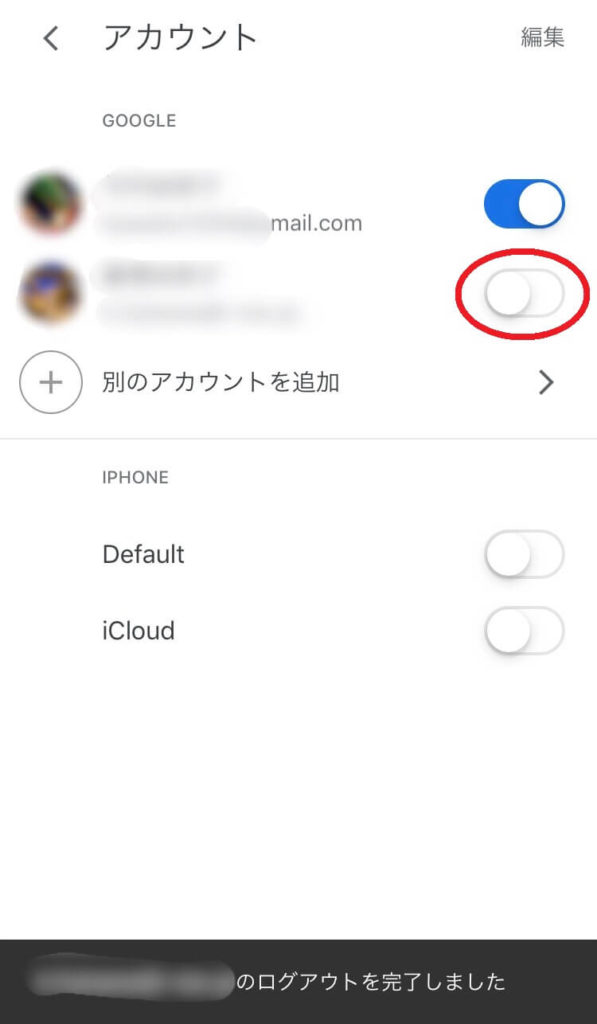
これでようやく祝日表示が一つだけになりました!
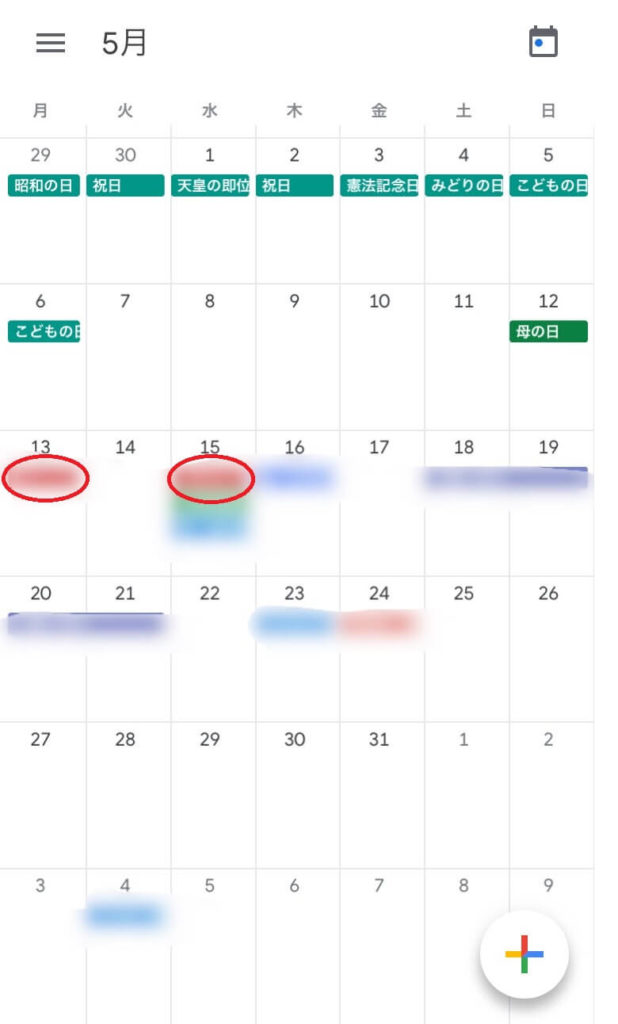
赤丸部分は、追加したカレンダー=OFFにしたアカウントのカレンダー。
これで2つのアカウント分の予定は表示されているけども、祝日表示は重複しません!
これでスッキリ!!

【追記】アップデートでアカウント切替が便利に!
アプリのアップデートにより、アカウントの切替方法がより便利に、より素早くアカウントを切り替えられるようになりました!
これは超便利!!
切り替え方は2通りのやり方があるよ!

【切替方法①】アカウント一覧から選択
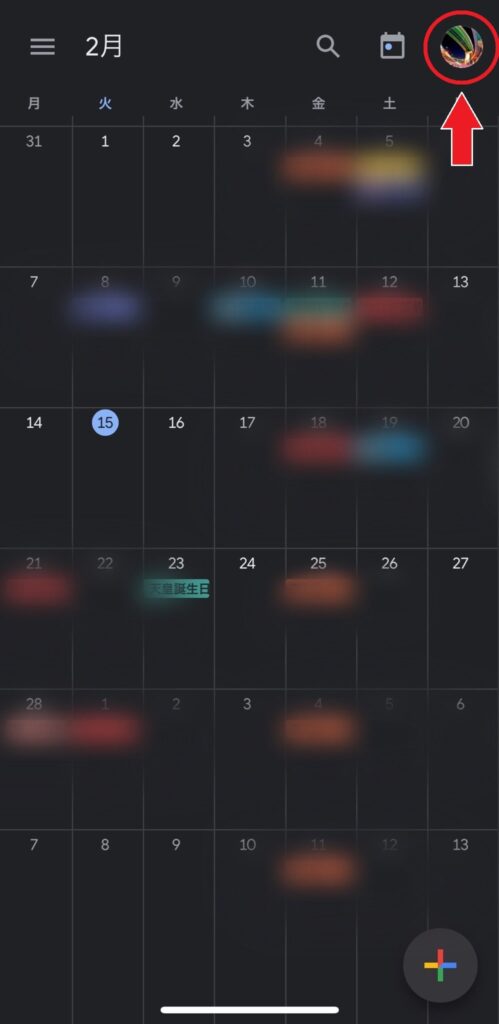
カレンダー右上にアカウントのアイコンが出るようになったんです!
このアイコンをタップすると…
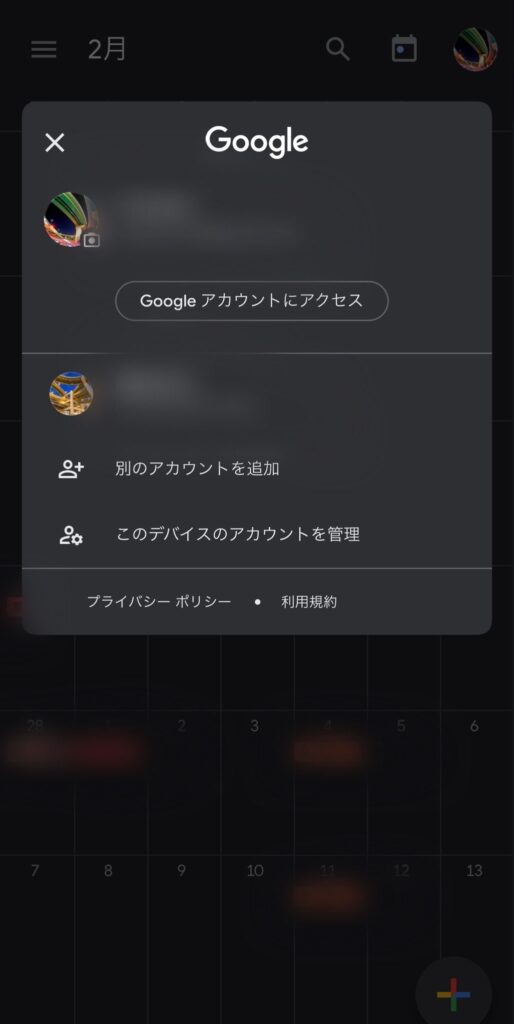
今ログインしているアカウント一覧が現れ、見たいアカウントを選択するだけ!
アカウントごとに確認できます!
【切替方法②】より素早く!アイコンをスライドして切り替え
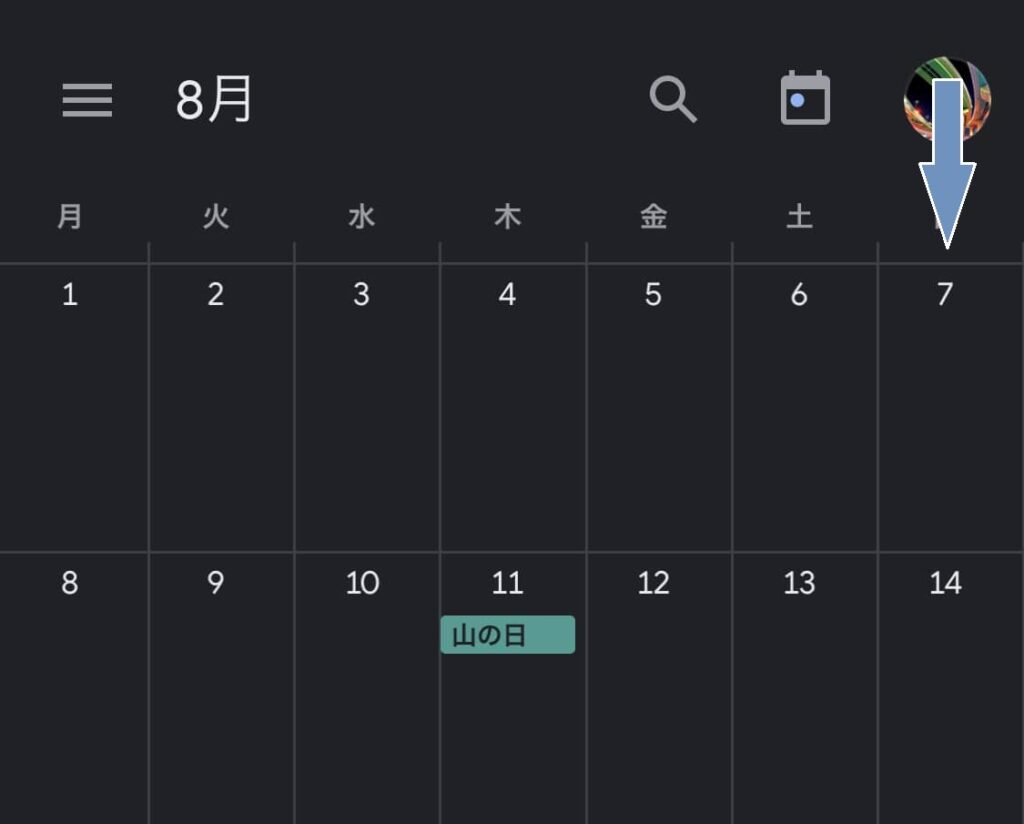
アイコンをタップせず、なでるように上下にスライド!
これだけでもアカウントが切り替わるようになりました!
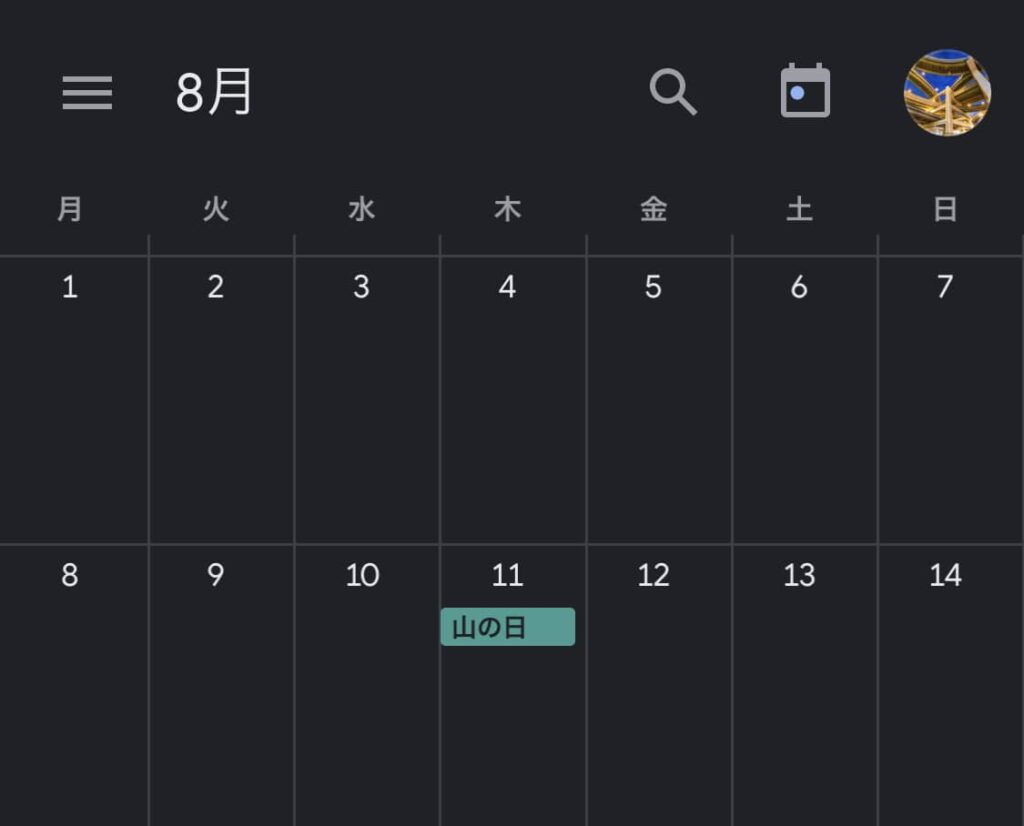
複数アカウントでログインしている場合でも、スライドでの切替は可能!
1スライドごとに1つずつアカウントが順番に切り替わるため、複数アカウントの場合はタップで一覧表示して選択する方がダイレクトかも!

複数アカウントを同一カレンダーに表示したとき祝日を重複させない方法まとめ
今回は、複数のGoogleアカウントの予定を表示したときに祝日の重複を解消する方法を紹介しました。
- まずはPCで操作
メインとなるGoogleアカウントでサインイン - 他のカレンダー(+)からカレンダーに登録を選択
- カレンダーを追加欄に、追加したいアカウントのメールアドレスを入力
- 【スマホアプリ】ハンバーガーマークから追加したカレンダーの表示をONにする
- 【スマホアプリ】アカウント管理より読み込まれたカレンダーのアカウント(サブアカウント)をOFF
これで祝日が二重三重に出る煩わしさから解放されます!
予定を追加・修正するときには、それぞれのアカウントトグルボタンをONにしてくださいね^^
各アカウントごとに予定を入力する方法はコチラをご覧ください↓↓↓

【おまけ】管理に最適なおススメアプリ
スケジュール管理はGoogleカレンダーアプリ、ではその他の管理は…?
おススメの管理アプリはコチラ!
\家計管理に最適!/
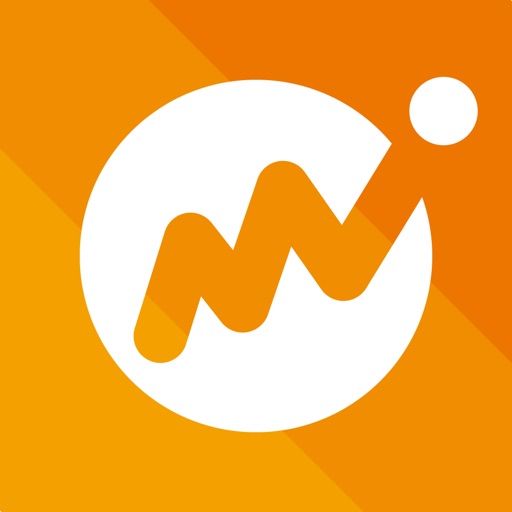
多数の銀行口座・ポイント・カード支払いと連携させられるので、一括管理できて便利!
有料版で費目を増やしたり、過去の家計推移グラフを表示できるよ!

\パスワード管理に最適!/
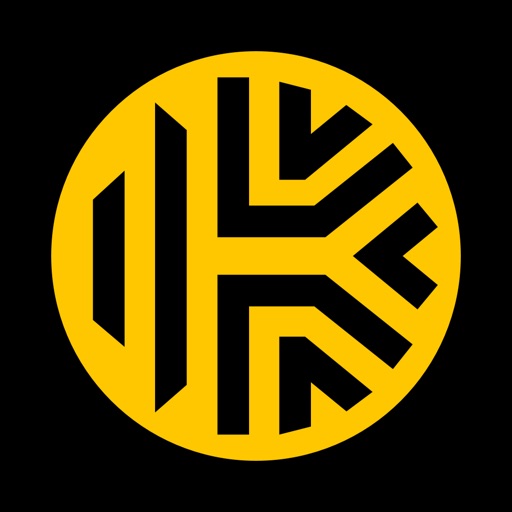
増え続けるパスワードを強固に守ってくれるありがたい存在w
スマホとPCで同期できるのが便利!
パスワード提案もしてくれるので、いちいち考える手間もない。
有料版にすると無制限のストレージかつ、スマホ版は指紋認証でログインできます!

いずれも有料版で超ヘビーユーザーですが、使い勝手抜群!
無料版から気軽に試せるので、必要に応じて有料版にグレードアップできるのもいいですよね。
おススメです^^
最後までお読みいただき、ありがとうございます!^^
少しでも参考になればうれしいです^^
Twitterもやってるので、よかったら絡みに来てね(∩´∀`)∩
⇒ @takeko_gsms
「ブログから来た」と一声いただければ、音速で絡みに伺いますww



















はじめまして。突然失礼いたします。
僕も同じ現象で悩んでいましたがこの記事を読ませていただき、試そうと思ったところ途中でもっと簡単にできる方法がわかりました。
①記事と同じようにはpcからGoogleカレンダーにどちらかのアカウントにログイン
②他のカレンダーに表示されてる「日本の祝日」を選択
③カレンダーの削除をする
以上でアプリで見る時祝日が重複表示されませんでした。
しかしこの方法はどちらか片方のカレンダーのみ表示する場合消した側のアカウントは祝日が表示されなくなってしまうので注意が必要ですね。
>Koさん
コメントありがとうございます!
確かにその方法でも重複表示を解消できそうですね!
有益情報ありがとうございます^^
ただ削除した側のみ表示の際、祝日が表示されないのは少し不便な面もあるかもしれませんね><
Googleカレンダー自体は便利なのに、祝日に関しては少し困りものですよね。
同じ悩みでコチラにお越しいただいた方がいて、私も嬉しいです!!
本当にありがとうございます^^